수정 Windows에 이 인증서 솔루션을 확인하기에 충분한 정보가 없습니다.
잡집 / / April 05, 2023
웹 사이트를 검색할 때 Windows에 충분한 용량이 없다는 오류 메시지가 표시되는 경우 정보를 확인하여 이 인증서 솔루션을 확인하면 이 가이드가 이 문제를 해결하는 데 도움이 될 것입니다. 문제. 시스템에 유효한 인증서가 설치되어 있지 않은 경우 웹 사이트에 연결하려고 하면 이 오류 메시지가 나타납니다. Windows를 수정하는 방법을 알려주는 완벽한 가이드가 있습니다. Outlook 문제에서 이 인증서를 확인할 정보가 충분하지 않습니다. 계속 읽으십시오!
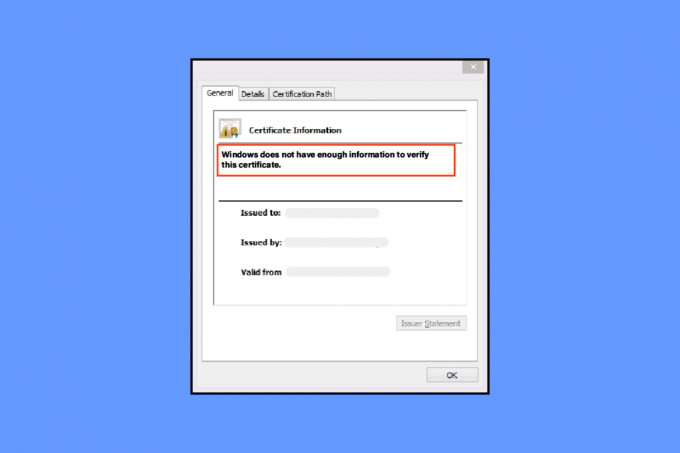
목차
- Windows를 수정하는 방법에 이 인증서 솔루션을 확인하기에 충분한 정보가 없습니다.
- 방법 1: 시크릿 모드 사용
- 방법 2: 캐시 및 쿠키 데이터 지우기
- 방법 3: 네트워크 설정 재설정
- 방법 4: DNS 설정 변경
- 방법 5: 브라우저 재설정
- 방법 6: 인증서 다시 설치
Windows를 수정하는 방법에 이 인증서 솔루션을 확인하기에 충분한 정보가 없습니다.
특정 프로그램에 필요한 인증서를 설치하지 않은 경우 이 Windows는 이 인증서 ms-organization-access 오류가 귀하의 체계. 시스템에 필요한 인증서가 설치되어 있지 않은 것이 일반적으로 이 오류의 주요 원인입니다. 문제를 해결하기 위해 수행할 수 있는 모든 가능한 솔루션을 나열했습니다.
메모: 우리는 보여주었다 구글 크롬 예를 들어 브라우저. 각 웹 브라우저에서 이러한 방법을 수행할 수 있습니다.
방법 1: 시크릿 모드 사용
첫째, 웹 브라우저에서 시크릿 모드로 웹 사이트를 열 수 있습니다. 여기에서 웹 사이트가 작동하는지 여부를 확인할 수 있습니다. 웹 사이트가 시크릿 모드에서 열리면 브라우저 설정에 문제가 있을 수 있습니다. 가이드를 따라 Chrome에서 시크릿 모드 사용.

그러나 웹 사이트가 시크릿 모드에서 여전히 열리지 않으면 다음 방법을 따라 문제를 해결해야 합니다.
방법 2: 캐시 및 쿠키 데이터 지우기
브라우저에 손상된 캐시와 쿠키가 있는 경우 Windows에 이 인증서 솔루션 문제를 확인하기에 충분한 정보가 없습니다. 이 문제를 해결하기 위해 웹 브라우저에서 검색 데이터를 지울 수 있습니다. 가이드를 따라 Chrome에서 캐시 및 쿠키 지우기.

또한 읽기:Windows 10에서 EFS 인증서 및 키 백업
방법 3: 네트워크 설정 재설정
때때로 부적절한 네트워크 구성 설정으로 인해 Windows에 이 인증서 Outlook 오류를 확인하기에 충분한 정보가 없습니다. 다음은 가이드입니다. Windows 10에서 네트워크 설정 재설정. 가이드의 단계에 따라 winsock, ip 구성 등을 포함한 네트워크 설정을 재설정할 수 있습니다.

방법 4: DNS 설정 변경
네트워크 설정을 재설정해도 문제가 해결되지 않으면 Windows에 이 인증서 Outlook 문제를 확인할 정보가 충분하지 않은 경우 DNS 주소를 변경할 수 있습니다. 해당 오류를 방지하려면 글로벌 DNS 서버 주소를 사용해 보십시오. 가이드를 확인하세요. Windows 10에서 DNS 설정 변경. 가이드에 언급된 단계를 따르고 선호하는 DNS 서버 에게 8.8.8.8 그리고 대체 DNS 서버 에게 8.8.4.4 각기.

또한 읽기:수정 이 웹 사이트의 보안 인증서에 문제가 있습니다
방법 5: 브라우저 재설정
실수로 브라우저 설정을 변경한 경우 Windows에 이 인증서 솔루션 오류를 확인할 정보가 충분하지 않을 수도 있습니다. 따라서 브라우저 설정을 기본값으로 변경하려면 재설정할 수 있습니다. 다음은 초기화하는 단계입니다. 구글 크롬 웹 브라우저 설정.
1. 시작 구글 크롬 브라우저로 이동 크롬://설정/재설정 URL 주소.
2. 여기에서 설정을 원래 기본값으로 복원 아래 그림에서 강조 표시된 옵션.

3. 마지막으로 재설정 설정 버튼을 눌러 Chrome 브라우저 재설정을 시작합니다.

방법 6: 인증서 다시 설치
마지막으로 오류 메시지에 이것이 인증 문제라고 명시되어 있습니다. 따라서 Windows에 이 인증서 ms-organization-access 문제를 확인할 정보가 충분하지 않은 문제를 해결하려면 모든 중간 인증서를 설치해야 합니다. 프로그램의 인증서는 프로그램 설치와 함께 설치되지만 해당 파일이 손상된 경우. 그런 다음 다시 설치해야 합니다. 모든 인증서를 설치하거나 해당 오류를 생성하는 특정 인증서를 수동으로 설치할 수 있습니다.

추천:
- 새로운 Disgaea RPG 코드: 지금 교환
- Windows 10용 최고의 무료 VPN 21개
- Microsoft Store에서 수정 페이지를 로드할 수 없음
- 원격 API를 통해 WSUS 서버에 연결할 수 없는 WSUS 관리 콘솔 수정
Windows의 이 가이드에는 이 인증서 솔루션 문제가 도움이 되었고 시스템에서 이 문제를 해결할 수 있었는지 확인하기에 충분한 정보가 없기를 바랍니다. 아래 의견 섹션에서 질문과 제안을 공유하십시오.

엘론 데커
Elon은 TechCult의 기술 작가입니다. 그는 지금까지 약 6년 동안 사용 방법 가이드를 작성해 왔으며 많은 주제를 다루었습니다. 그는 Windows, Android 및 최신 트릭과 팁과 관련된 주제를 다루는 것을 좋아합니다.



